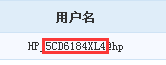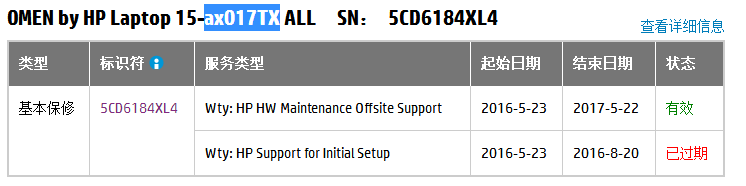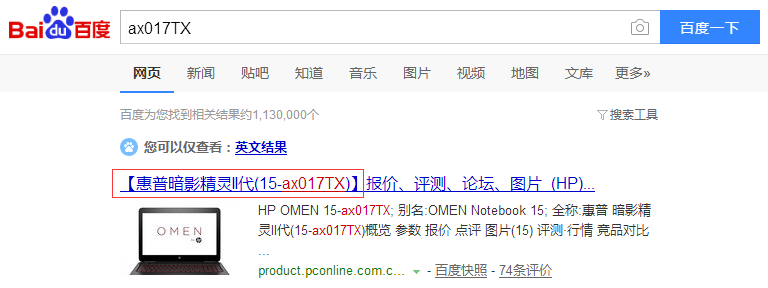“如何根据用户SN搜索产品型号”的版本间的差异
来自电脑维修知识库
(创建页面,内容为“ == '''问题现象''' == 服务过程中往往会出现用户对产品不了解的情况,这种时候如果用户需要了解产品的功能,咨询在线工程...”) |
(→处理方案) |
||
| 第8行: | 第8行: | ||
== '''处理方案''' == | == '''处理方案''' == | ||
| − | 1、产品标签 | + | ===1、产品标签=== |
查看主机背面的产品标签,一般都会在产品标签上标出产品的型号和S/N | 查看主机背面的产品标签,一般都会在产品标签上标出产品的型号和S/N | ||
| 第16行: | 第16行: | ||
[[文件:产品型号1.png]] | [[文件:产品型号1.png]] | ||
| − | 2、官网搜索 | + | ===2、官网搜索=== |
如主机背面未查看到有产品标签,或者标签上未注明,则可以到官网进行查询。 | 如主机背面未查看到有产品标签,或者标签上未注明,则可以到官网进行查询。 | ||
| 第33行: | 第33行: | ||
[[文件:产品型号3.png]] | [[文件:产品型号3.png]] | ||
| + | |||
| + | 百度搜索此型号为暗影精灵2系列 | ||
| + | |||
| + | [[文件:产品型号4.png]] | ||
| + | |||
| + | ===3、官网自动检测=== | ||
| + | |||
| + | 如S/N搜索没有结果,或提示需要更多信息,可以直接在官网[http://support.hp.com/cn-zh/drivers/ 驱动下载]界面 | ||
| + | |||
| + | 点击'''自动检测''' | ||
| + | |||
| + | 如未安装惠普支持助手或已卸载,会提示需要安装检测插件,点击'''继续'''安装即可 | ||
| + | |||
| + | 如下载速度过慢,无法成功下载,可点击此链接[http://dl.coocare.com/download/service/HPSupportSolutionsFramework.exe 下载] | ||
| + | |||
| + | 安装完成之后刷新浏览器网页,即可开始自动检测型号 | ||
[[分类:惠普相关产品]] | [[分类:惠普相关产品]] | ||
2016年9月28日 (三) 02:02的版本
问题现象
服务过程中往往会出现用户对产品不了解的情况,这种时候如果用户需要了解产品的功能,咨询在线工程师,首先需要查询了解到用户的产品型号,
才能根据型号去查询相关资料,为用户进行解答
处理方案
1、产品标签
查看主机背面的产品标签,一般都会在产品标签上标出产品的型号和S/N
以暗夜精灵2为例
2、官网搜索
如主机背面未查看到有产品标签,或者标签上未注明,则可以到官网进行查询。
用户名中间一段的10位字符为产品S/N
如
复制此S/N号,打开惠普产品保修查询官网
粘贴到查询框中,点击下方的提交
可在接下来的查询界面中查看到型号和保修日期(保修时间仅供参考,实际保修开始时间以发票购买时间为准)
百度搜索此型号为暗影精灵2系列
3、官网自动检测
如S/N搜索没有结果,或提示需要更多信息,可以直接在官网驱动下载界面
点击自动检测
如未安装惠普支持助手或已卸载,会提示需要安装检测插件,点击继续安装即可
如下载速度过慢,无法成功下载,可点击此链接下载
安装完成之后刷新浏览器网页,即可开始自动检测型号